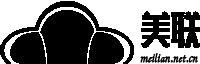美國服務(wù)器用戶,在用過Windows系統(tǒng)的時(shí)候可能都會發(fā)現(xiàn),遠(yuǎn)程桌面連接美國服務(wù)器主機(jī)的話,如果正在遠(yuǎn)程桌面連接如果不進(jìn)行一些操作,過上個(gè)幾分鐘再遠(yuǎn)程桌面連接的時(shí)候就會需要重新登錄,有時(shí)還是直接斷開需要美國服務(wù)器重新連接才行,導(dǎo)致操作變得麻煩。
這個(gè)問題其實(shí)只需要直接在遠(yuǎn)程連接美國服務(wù)器主機(jī)上進(jìn)行一些設(shè)置即可解決,今天美聯(lián)科技小編就來具體講解下需要如何在美國服務(wù)器Windows系統(tǒng)進(jìn)行設(shè)置。因?yàn)?a href='http://www.gjkjt.cn/usaidc/' target='_blank'>美國服務(wù)器Windows 2008跟Windows 2003的使用用戶居多,所以就具體介紹下這兩個(gè)版本的設(shè)置操作。
1、美國服務(wù)器Windows 2008系統(tǒng)
1)開始-->運(yùn)行-->gpedit.msc 。
2)打開【計(jì)算機(jī)配置】,然后依次是【管理模板->Windows組件->遠(yuǎn)程桌面服務(wù)->遠(yuǎn)程桌面會話主機(jī)->會話時(shí)間限制】。
3)找到右側(cè)的【設(shè)置已中斷會話的時(shí)間限制】雙擊打開,然后在這個(gè)設(shè)置頁面點(diǎn)擊選擇【已啟用】,在左下方的選項(xiàng)那里,【結(jié)束已斷開連接的會話】選擇【從不】,然后確定退出到上一個(gè)頁面。
4)找到右側(cè)的【設(shè)置活動但空閑的遠(yuǎn)程桌面服務(wù)會話的時(shí)間限制】雙擊打開,具體位置就在剛剛操作的【設(shè)置已中斷會話的時(shí)間限制】的下面一個(gè)選項(xiàng),具體操作也跟上一個(gè)才不多,設(shè)置頁面點(diǎn)擊選擇【已啟用】,在左下方的選項(xiàng)那里,【空閑會話限制】選擇【從不】。
到這,美國服務(wù)器Windows 2008系統(tǒng)就已經(jīng)設(shè)置到了,下面就來看看美國服務(wù)器Windows 2003系統(tǒng)的操作。
2、美國服務(wù)器Windows 2003系統(tǒng)
1)開始-->運(yùn)行-->gpedit.msc 。
2)打開【計(jì)算機(jī)配置】,然后依次是【管理模板->Windows組件->終端服務(wù)->會話】。
3)和美國服務(wù)器Windows 2008系統(tǒng)差不多,同樣找到右側(cè)的【為斷開的會話設(shè)置時(shí)間限制】,然后在這個(gè)設(shè)置頁面點(diǎn)擊選擇【已啟用】,在左下方的選項(xiàng)那里選擇【從不】,然后確定退出到上一個(gè)頁面。
4)重復(fù)一樣的步驟,找到右側(cè)的【到達(dá)時(shí)間限制時(shí)終止會話】設(shè)置【已啟用】在左下方的選項(xiàng)那里選擇【從不】。
5)開始-->運(yùn)行-->tscc.msc 連接-->RDP-Tcp右鍵屬性-->會話,把這里面的替代用戶設(shè)置的設(shè)置都改為【從不】,并且把【從不】勾選。
這樣,美國服務(wù)器Windows 2003系統(tǒng),關(guān)于長時(shí)間遠(yuǎn)程登錄不斷開的操作就結(jié)束了,在這之后就不需要再重復(fù)斷開登錄的操作了,大大提升美國服務(wù)器用戶的操作體驗(yàn)。
關(guān)注美聯(lián)科技,了解更多IDC資訊!
美國服務(wù)器Windows系統(tǒng)設(shè)置長時(shí)間遠(yuǎn)程登錄不斷開
來源:美國服務(wù)器
作者:美聯(lián)科技小編Zoe
瀏覽量:174